
جامع خدمتون
اسان پيش ڪريون ٿا مقابلي واري مرمت ۽ حساب ڪتاب جون خدمتون، گڏوگڏ آساني سان دستياب دستاويز ۽ مفت ڊائون لوڊ جا وسيلا.
پنهنجو اضافي وڪرو ڪريو
اسان هر NI سيريز مان نوان، استعمال ٿيل، ختم ٿيل، ۽ اضافي حصا خريد ڪندا آهيون. اسان توهان جي انفرادي ضرورتن کي پورو ڪرڻ لاءِ بهترين حل ڳوليندا آهيون.
![]() نقد لاء وڪرو
نقد لاء وڪرو ![]() ڪريڊٽ حاصل ڪريو
ڪريڊٽ حاصل ڪريو ![]() واپار ۾ واپار حاصل ڪريو
واپار ۾ واپار حاصل ڪريو
اڻ ڄاتل NI هارڊويئر اسٽاڪ ۾ آهي ۽ موڪلڻ لاءِ تيار آهي
اسان اسٽاڪ ڪريون ٿا نئون، نئون سرپلس، تجديد ٿيل، ۽ بحال ٿيل NI هارڊويئر.
AWAPEX موج
ٺاهيندڙ ۽ توهان جي ميراثي ٽيسٽ سسٽم جي وچ ۾ فرق کي ختم ڪرڻ.
![]() 1-800-915-6216
1-800-915-6216
![]() www.apexwaves.com
www.apexwaves.com
![]() sales@apexwaves.com
sales@apexwaves.com
سڀئي ٽريڊ مارڪ، برانڊ ۽ برانڊ جا نالا انهن جي لاڳاپيل مالڪن جي ملڪيت آهن.
اقتباس جي درخواست ڪريو ![]() هتي ڪلڪ ڪريو PCI-FBUS-2
هتي ڪلڪ ڪريو PCI-FBUS-2
انسٽاليشن ھدايت
فائونڊيشن Fieldbus هارڊويئر ۽ NI-FBUS سافٽ ويئر™
هي گائيڊ PCI-FBUS، PCMCIA-FBUS، ۽ USB-8486 لاءِ تنصيب ۽ ترتيب ڏيڻ جي هدايتن تي مشتمل آهي.
![]() نوٽ انسٽال ڪريو NI-FBUS سافٽ ويئر توهان کان پهريان توهان هارڊويئر انسٽال ڪريو.
نوٽ انسٽال ڪريو NI-FBUS سافٽ ويئر توهان کان پهريان توهان هارڊويئر انسٽال ڪريو.
سافٽ ويئر انسٽال ڪرڻ
NI-FBUS سافٽ ويئر انسٽال ڪرڻ لاءِ ھيٺ ڏنل قدم مڪمل ڪريو.
![]() احتياط جيڪڏهن توهان NI-FBUS سافٽ ويئر کي پوئين ورزن تي ٻيهر انسٽال ڪري رهيا آهيو، لکو توهان جي ڪارڊ جي ترتيب ۽ ڪنهن به بندرگاهه جي ترتيب جي پيٽرولن کي توهان انهن جي ڊفالٽ مان تبديل ڪيو. سافٽ ويئر کي ٻيهر نصب ڪرڻ سبب ٿي سگھي ٿو توھان کي ڪنھن به موجود ڪارڊ ۽ پورٽ جي ترتيب جي معلومات وڃائڻ.
احتياط جيڪڏهن توهان NI-FBUS سافٽ ويئر کي پوئين ورزن تي ٻيهر انسٽال ڪري رهيا آهيو، لکو توهان جي ڪارڊ جي ترتيب ۽ ڪنهن به بندرگاهه جي ترتيب جي پيٽرولن کي توهان انهن جي ڊفالٽ مان تبديل ڪيو. سافٽ ويئر کي ٻيهر نصب ڪرڻ سبب ٿي سگھي ٿو توھان کي ڪنھن به موجود ڪارڊ ۽ پورٽ جي ترتيب جي معلومات وڃائڻ.
- لاگ ان ٿيو ايڊمنسٽريٽر جي طور تي يا هڪ صارف جي طور تي جنهن وٽ ايڊمنسٽريٽر جا حق آهن.
- ڪمپيوٽر ۾ NI-FBUS سافٽ ويئر ميڊيا داخل ڪريو.
جيڪڏهن انسٽالر خودڪار طريقي سان لانچ نه ٿئي، انسٽاليشن ميڊيا ڏانهن نيويگيٽ ڪرڻ لاء Windows Explorer استعمال ڪريو ۽ autorun.exe لانچ ڪريو file. - انٽرايڪٽو سيٽ اپ پروگرام توهان کي NI-FBUS سافٽ ويئر انسٽال ڪرڻ لاءِ ضروري قدمن ذريعي رهنمائي ڪري ٿو. توھان واپس وڃو ۽ قيمت تبديل ڪري سگھوٿا جتي مناسب ھجي واپس ڪلڪ ڪري. توھان سيٽ اپ مان نڪرڻ ڪري سگھوٿا جتي مناسب ڪلڪ ڪري منسوخ ڪريو.
- جڏهن سيٽ اپ مڪمل ٿي وڃي ته توهان جي ڪمپيوٽر کي پاور بند ڪريو.
- توهان جي هارڊويئر کي ترتيب ڏيڻ ۽ انسٽال ڪرڻ لاءِ هارڊويئر سيڪشن انسٽال ڪرڻ جاري رکو.
هارڊويئر کي انسٽال ڪرڻ
هي سيڪشن بيان ڪري ٿو توهان جي PCI-FBUS، PCMCIA-FBUS، ۽ USB-8486 کي ڪيئن انسٽال ڪجي.
![]() نوٽ هتي، اصطلاح PCI-FBUS PCI-FBUS/2 جي نمائندگي ڪري ٿو؛ PCMCIA-FBUS اصطلاح PCMCIA-FBUS، PCMCIA-FBUS/2، PCMCIA-FBUS سيريز 2، ۽ PCMCIA-FBUS/2 سيريز 2 جي نمائندگي ڪري ٿو.
نوٽ هتي، اصطلاح PCI-FBUS PCI-FBUS/2 جي نمائندگي ڪري ٿو؛ PCMCIA-FBUS اصطلاح PCMCIA-FBUS، PCMCIA-FBUS/2، PCMCIA-FBUS سيريز 2، ۽ PCMCIA-FBUS/2 سيريز 2 جي نمائندگي ڪري ٿو.
انسٽال ڪريو پنهنجو PCI-FBUS ڪارڊ
![]() احتياط ان کان اڳ جو توھان ڪارڊ کي پيڪيج مان ھٽايو، اليڪٽرروسٽٽڪ توانائي کي خارج ڪرڻ لاءِ سسٽم جي چيسس جي ھڪڙي دھاتي حصي کي اينٽي اسٽيڪ پلاسٽڪ پيڪيج کي ڇڪيو. Electrostatic توانائي PCI-FBUS ڪارڊ تي ڪيترن ئي حصن کي نقصان پهچائي سگھي ٿو.
احتياط ان کان اڳ جو توھان ڪارڊ کي پيڪيج مان ھٽايو، اليڪٽرروسٽٽڪ توانائي کي خارج ڪرڻ لاءِ سسٽم جي چيسس جي ھڪڙي دھاتي حصي کي اينٽي اسٽيڪ پلاسٽڪ پيڪيج کي ڇڪيو. Electrostatic توانائي PCI-FBUS ڪارڊ تي ڪيترن ئي حصن کي نقصان پهچائي سگھي ٿو.
PCI-FBUS ڪارڊ انسٽال ڪرڻ لاءِ، ھيٺ ڏنل قدم مڪمل ڪريو.
- ڪمپيوٽر کي بند ڪريو ۽ پاور بند ڪريو. ڪمپيوٽر کي پلگ ان ۾ رکو ته جيئن توهان PCI-FBUS ڪارڊ انسٽال ڪريو اهو گرائونڊ رهي.
- I/O چينل جي مٿين ڍڪ يا رسائي پورٽ کي هٽايو.
- ڪمپيوٽر جي پوئين پينل تي توسيع واري سلاٽ کي هٽايو.
- جيئن تصوير 1 ۾ ڏيکاريل آهي، PCI-FBUS ڪارڊ داخل ڪريو ڪنهن به غير استعمال ٿيل PCI سلاٽ ۾ Fieldbus کنیکٹر سان، جيڪو پوئين پينل تي کولڻ کان ٻاهر نڪرندو آهي. پڪ ڪريو ته سڀني پنن کي کنیکٹر ۾ هڪ جيتري کوٽائي ۾ داخل ڪيو ويو آهي. جيتوڻيڪ اهو هڪ تنگ فٽ ٿي سگهي ٿو، ڪارڊ کي جاء تي مجبور نه ڪريو.
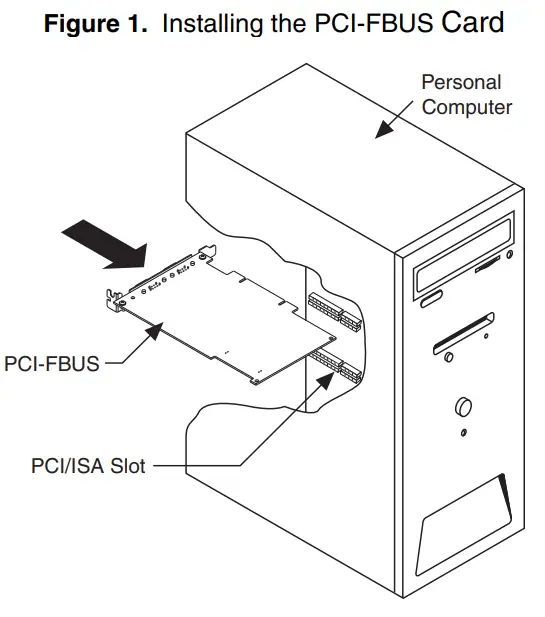
- PCI-FBUS ڪارڊ جي ماؤنٽنگ بریکٹ کي ڪمپيوٽر جي پوئين پينل ريل ڏانهن ڇڪيو.
- مٿين ڍڪ کي رکو يا بندرگاهه تائين رسائي بند ڪريو جيستائين توهان تصديق نه ڪيو آهي ته هارڊويئر وسيلن ۾ تڪرار نه آهي.
- ڪمپيوٽر تي پاور.
- انٽرفيس ڪنفيگريشن يوٽيلٽي لانچ ڪريو. ڳوليو PCI-FBUS ڪارڊ ۽ فعال ڪرڻ لاءِ ساڄي ڪلڪ ڪريو.
- انٽرفيس ڪنفيگريشن يوٽيلٽي کي بند ڪريو ۽ شروع ڪريو NI-FBUS ڪميونيڪيشن مئنيجر يا NI-FBUS ڪنفيگريٽر.
انسٽال ڪريو PCMCIA-FBUS ڪارڊ
![]() احتياط ان کان اڳ جو توھان ڪارڊ کي پيڪيج مان ھٽايو، اليڪٽرروسٽٽڪ توانائي کي خارج ڪرڻ لاءِ سسٽم جي چيسس جي ھڪڙي دھاتي حصي کي اينٽي اسٽيڪ پلاسٽڪ پيڪيج کي ڇڪيو. electrostatic توانائي PCMCIA-FBUS ڪارڊ تي ڪيترن ئي حصن کي نقصان پهچائي سگھي ٿو.
احتياط ان کان اڳ جو توھان ڪارڊ کي پيڪيج مان ھٽايو، اليڪٽرروسٽٽڪ توانائي کي خارج ڪرڻ لاءِ سسٽم جي چيسس جي ھڪڙي دھاتي حصي کي اينٽي اسٽيڪ پلاسٽڪ پيڪيج کي ڇڪيو. electrostatic توانائي PCMCIA-FBUS ڪارڊ تي ڪيترن ئي حصن کي نقصان پهچائي سگھي ٿو.
PCMCIA-FBUS ڪارڊ انسٽال ڪرڻ لاءِ، ھيٺ ڏنل قدم مڪمل ڪريو.
- ڪمپيوٽر تي پاور ۽ آپريٽنگ سسٽم کي بوٽ ڪرڻ جي اجازت ڏيو.
- ڪارڊ کي مفت PCMCIA (يا Cardbus) ساکٽ ۾ داخل ڪريو. ڪارڊ کي سيٽ ڪرڻ لاءِ ڪو به جمپر يا سوئچ نه آهي. شڪل 2 ڏيکاري ٿو PCMCIA-FBUS ڪيئن داخل ڪجي ۽ PCMCIA-FBUS ڪيبل ۽ ڪنيڪٽر کي PCMCIA-FBUS ڪارڊ سان ڪيئن ڳنڍجي. بهرحال، PCMCIA-FBUS/2 ڪيبل ۾ ٻه رابطا آهن. NI-FBUS هارڊويئر ۽ سافٽ ويئر يوزر مينوئل جي باب 2، ڪنيڪٽر ۽ ڪيبلنگ جو حوالو ڏيو، انهن ٻن ڪنيڪٽرن بابت وڌيڪ معلومات لاءِ.

1 پورٽبل ڪمپيوٽر
2 PCMCIA ساکٽ
3 PCMCIA-FBUS ڪيبل - PCMCIA-FBUS کي Fieldbus نيٽ ورڪ سان ڳنڍيو.
توهان جي کٽ ۾ هڪ PCMCIA-FBUS ڪيبل آهي. NI-FBUS هارڊويئر ۽ سافٽ ويئر يوزر مينوئل جي باب 2، ڪنيڪٽر ۽ ڪيبلنگ جو حوالو ڏيو، جيڪڏهن توهان کي فراهم ڪيل PCMCIA-FBUS ڪيبل کان وڌيڪ ڊگهي ڪيبل جي ضرورت آهي.
پنھنجي USB-8486 انسٽال ڪريو
![]() احتياط آپريٽنگ هدايتون ۾ بيان ڪيل طور تي صرف USB-8486 کي هلائڻ.
احتياط آپريٽنگ هدايتون ۾ بيان ڪيل طور تي صرف USB-8486 کي هلائڻ.
USB-8486 کي ان پلگ نه ڪريو جڏھن NI-FBUS سافٽ ويئر ھلي رھيو آھي.
USB-8486 ھيٺ ڏنل ٻه قسمون آھن:
- USB-8486 بغير اسڪرو برقرار رکڻ ۽ چڙهڻ جو اختيار
- USB-8486 سکرو برقرار رکڻ ۽ چڙهڻ جي اختيار سان
توهان USB-8486 سان ڳنڍي سگهو ٿا بغير اسڪرو برقرار رکڻ ۽ چڙهڻ جي اختيار کي ڊيسڪ ٽاپ پي سي يا ليپ ٽاپ پي سي سان.
شڪل 3. USB-8486 کي ڊيسڪ ٽاپ پي سي سان ڳنڍڻ

1 ڊيسڪ ٽاپ پي سي
2USB-8486
3 DB-9 ڪنيڪٽر
شڪل 4. USB-8486 کي هڪ ليپ ٽاپ پي سي سان ڳنڍڻ

1 پورٽبل ڪمپيوٽر
2 USB پورٽ 3USB-8486
4 DB-9 ڪنيڪٽر
USB-8486 انسٽال ڪرڻ لاءِ، ھيٺ ڏنل قدم مڪمل ڪريو.
- ڪمپيوٽر تي پاور ۽ آپريٽنگ سسٽم کي بوٽ ڪرڻ جي اجازت ڏيو.
- USB-8486 کي مفت USB پورٽ ۾ داخل ڪريو، جيئن تصوير 3 ۽ شڪل 4 ۾ ڏيکاريل آھي.
- USB-8486 کي Fieldbus نيٽ ورڪ سان ڳنڍيو. حوالو ڏيو NI-FBUS هارڊويئر ۽ سافٽ ويئر يوزر مينوئل ڪنيڪٽرن بابت وڌيڪ معلومات لاءِ.
- انٽرفيس ڪنفيگريشن يوٽيلٽي لانچ ڪريو.
- ساڄي ڪلڪ ڪريو USB-8486 کي فعال ڪرڻ لاءِ جيڪڏهن اهو غير فعال آهي.
- انٽرفيس ڪنفيگريشن يوٽيلٽي کي بند ڪريو ۽ شروع ڪريو NI-FBUS ڪميونيڪيشن مئنيجر يا NI-FBUS ڪنفيگريٽر.
ڏسو NI ٽريڊ مارڪ ۽ لوگو ھدايتون ni.com/trademarks تي وڌيڪ معلومات لاءِ National Instruments ٽريڊ مارڪ تي. هتي ذڪر ڪيل ٻيا پراڊڪٽ ۽ ڪمپني جا نالا انهن جي لاڳاپيل ڪمپنين جا ٽريڊ مارڪ يا واپاري نالا آهن. نيشنل انسٽرمينٽ پراڊڪٽس/ٽيڪنالاجي کي ڍڪيندڙ پيٽرن لاءِ، موزون هنڌ ڏانهن رجوع ڪريو: مدد»پيٽنٽ توهان جي سافٽ ويئر ۾، the patents.txt file توهان جي ميڊيا تي، يا ni.com/patents تي N ational Instruments Patents نوٽيس. توھان حاصل ڪري سگھوٿا پڇاڙيءَ واري صارف جي لائسنس جي معاهدي (EULAs) ۽ ٽئين پارٽي جي قانوني نوٽيسن بابت ريڊمي ۾ file توهان جي NI پيداوار لاء. ni.com/legal/export-compliance تي ايڪسپورٽ تعميل جي معلومات جو حوالو ڏيو National Instruments جي عالمي واپار جي تعميل واري پاليسي لاءِ ۽ ڪيئن حاصل ڪجي لاڳاپيل HTS ڪوڊ، ECCNs، ۽ ٻيو درآمد/برآمد ڊيٽا. NI هتي موجود معلومات جي درستگي جي طور تي ڪا به ظاهري يا تقاضا وارنٽي نه ڏيندو آهي ۽ ڪنهن به غلطي جي ذميوار نه هوندي. يو ايس گورنمينٽ گراهڪ: هن دستور ۾ موجود ڊيٽا پرائيويٽ خرچ تي تيار ڪئي وئي آهي ۽ لاڳو ٿيل محدود حقن ۽ محدود ڊيٽا جي حقن جي تابع آهي جيئن FAR 52.227-14، DFAR 252.227-7014، ۽ DFAR 252.227-7015 ۾ بيان ڪيل آهي.
© 2012-2015 قومي اوزار. سڀ حق محفوظ آهن.
372456 جي-01
جون 2015
Ni.com
| فائونڊيشن Fieldbus هارڊويئر ۽ NI-FBUS سافٽ ويئر انسٽاليشن گائيڊ
دستاويز / وسيلا
 |
قومي اوزار PCI-FBUS-2 Fieldbus Interface Device [pdf] انسٽاليشن گائيڊ PCI-FBUS-2, PCMCIA-FBUS, USB-8486, PCI-FBUS-2 Fieldbus Interface Device, PCI-FBUS-2 انٽرفيس ڊيوائس, Fieldbus Interface Device, Interface Device, Fieldbus Device, Fieldbus |